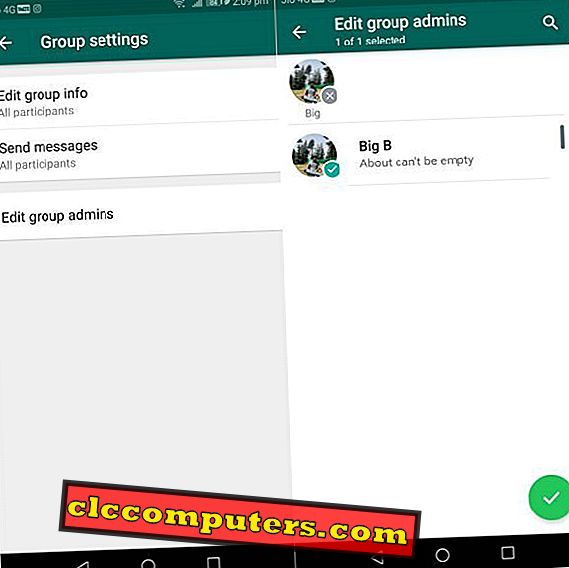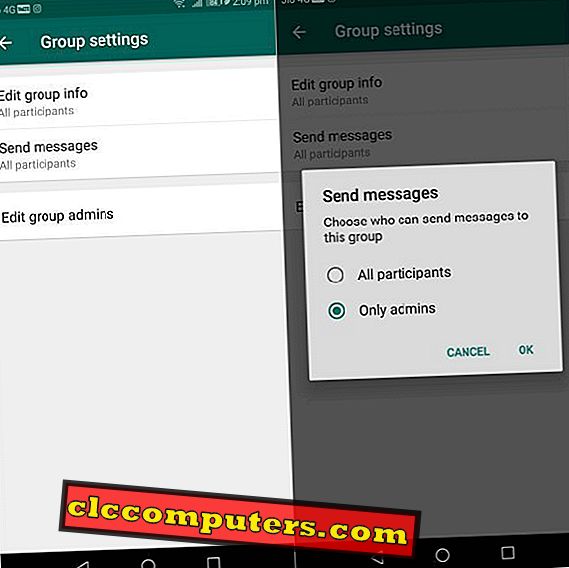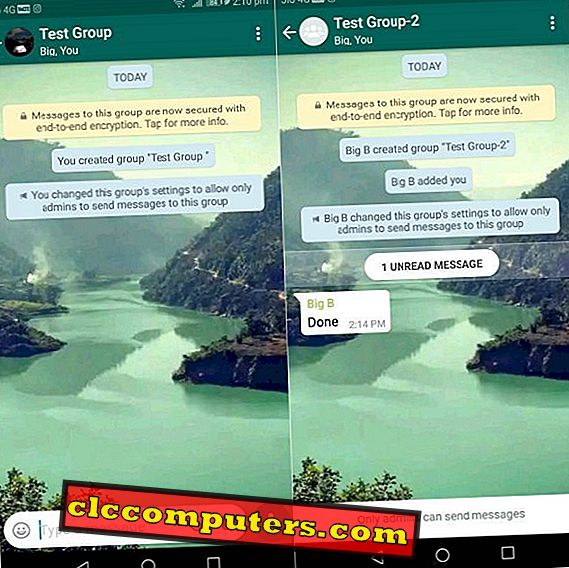Gần đây, ứng dụng nhắn tin WhatsApp đã thêm tùy chọn cài đặt nhóm. Hãy nói rằng, đó là một cứu trợ lớn cho tất cả những ai là nạn nhân của các nhóm gia đình WhatsApp. Với bản cập nhật mới nhất, ứng dụng nhắn tin cho phép quản trị viên nhóm hạn chế các thành viên nhắn tin trong nhóm.
Đây là hướng dẫn từng bước đầy đủ để hạn chế các thành viên nhắn tin trong nhóm. Chúng tôi sẽ giải thích ngắn gọn tất cả các bước cần thiết bằng cách sử dụng hình ảnh để tham khảo.
Lợi ích của việc hạn chế thành viên nhóm trên WhatsApp
Một số bạn có thể tự hỏi về lợi ích của tính năng này. Chà, một tính năng như thế này có thể rất hữu ích cho quản trị viên của những nhóm mà bạn không muốn có bất kỳ thư rác nào. Ví dụ: nếu có bất kỳ nhóm WhatsApp chính thức nào, thì điều cần thiết là phải tránh tất cả những tin nhắn được chuyển tiếp và spam. Trong trường hợp như vậy, quản trị viên có thể sử dụng tính năng này để hạn chế các thành viên khác trong nhóm gửi bất kỳ tin nhắn nào trong nhóm.
Trước khi chúng tôi đi sâu vào thủ tục, trước tiên chúng tôi sẽ đưa bạn qua phần điều kiện tiên quyết. Tại đây, bạn sẽ tìm thấy tất cả các bước cần thiết để đảm bảo rằng bạn không gặp phải một người lập dị trong khi làm theo quy trình này.
Điều kiện tiên quyết để hạn chế thành viên nhóm WhatsApp
- Trước hết, hãy đảm bảo rằng WhatsApp của bạn được cập nhật và bạn đang chạy phiên bản mới nhất. Vì tính năng này chỉ được công bố gần đây, bạn có thể không tìm thấy trong bất kỳ phiên bản cũ nào của WhatsApp. Bạn có thể cập nhật WhatsApp của mình lên phiên bản mới nhất bằng cách truy cập PlayStore hoặc iTunes hoặc tải xuống Tệp APK.
- Hãy chắc chắn rằng bạn là quản trị viên của nhóm. Chỉ quản trị viên nhóm mới có thể truy cập tính năng này, đó là lý do tại sao người ta phải đảm bảo tính năng này. Nếu bạn không phải là quản trị viên nhóm, thật không may, bạn không thể sử dụng tính năng này.
- Rất may, tính năng này tương thích ngược. Điều đó có nghĩa là nếu các thành viên của bạn đang chạy phiên bản WhatsApp cũ hơn trên điện thoại thông minh của họ, thì hạn chế cũng sẽ áp dụng cho họ.
Hạn chế thành viên nhóm trong WhatsApp khỏi tin nhắn
Dưới đây là hướng dẫn từng bước về cách hạn chế các nhóm trên WhatsApp. Để sử dụng thành công tính năng này trong WhatsApp của bạn, hãy đảm bảo thực hiện cẩn thận theo từng bước đã cho.
- Trước hết, hãy đến nhóm mà bạn muốn áp dụng những hạn chế này. Tại đây, hãy đảm bảo rằng bạn là quản trị viên để bạn có quyền cần thiết để thực hiện thay đổi đối với cài đặt nhóm.
- Bây giờ, hãy nhấn vào thông tin của nhóm Group. Tại đây bạn sẽ thấy nhiều tùy chọn như Thêm mô tả nhóm, Thông báo tắt tiếng, Thông báo tùy chỉnh, Mã hóa và cuối cùng là Cài đặt nhóm. Các tùy chọn này sẽ xuất hiện ngay bên dưới biểu tượng nhóm như trong ảnh chụp màn hình bên dưới. Tại đây, bạn phải nhấn vào ' Cài đặt nhóm ' để áp dụng các hạn chế đối với các thành viên nhóm.
- Khi bạn nhấn vào cài đặt Nhóm, tùy chọn menu đầu tiên bạn sẽ thấy là - ' Chỉnh sửa thông tin nhóm '. Chuyển tùy chọn này thành ' Chỉ quản trị viên ' sẽ hạn chế các thành viên nhóm (những người không phải là quản trị viên) thay đổi chủ đề, biểu tượng và mô tả của nhóm.
- Chuyển sang ' Chỉnh sửa quản trị viên nhóm trước, tùy chọn menu này cho phép bạn thêm hoặc xóa quản trị viên khỏi nhóm của mình.
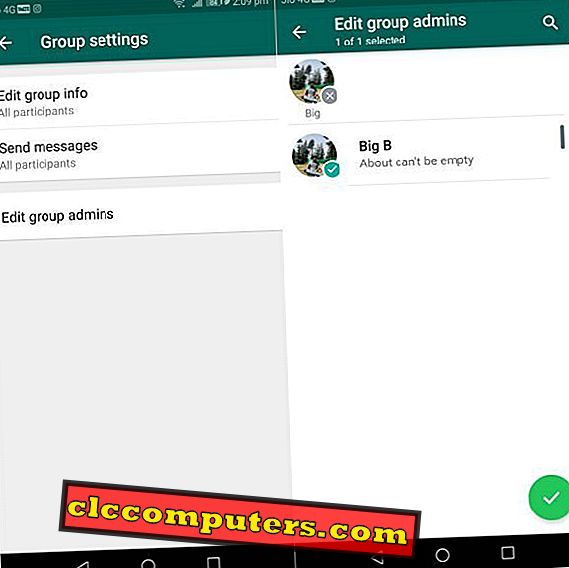
- Cuối cùng, hãy đến tùy chọn ' Gửi tin nhắn ', đây là nơi phép màu xảy ra. Bây giờ, nhấn vào 'Gửi tin nhắn' và chọn Chỉ quản trị viên . Làm như vậy sẽ hạn chế các thành viên khác gửi bất kỳ tin nhắn nào trong nhóm. Khi bạn đã hoàn thành việc này, tất cả các thành viên trong nhóm sẽ được thông báo rằng bây giờ chỉ quản trị viên mới có thể gửi tin nhắn trong nhóm. Để kích hoạt giới hạn trong nhóm WhatsApp của bạn, chỉ cần chọn tùy chọn như trong hình này.
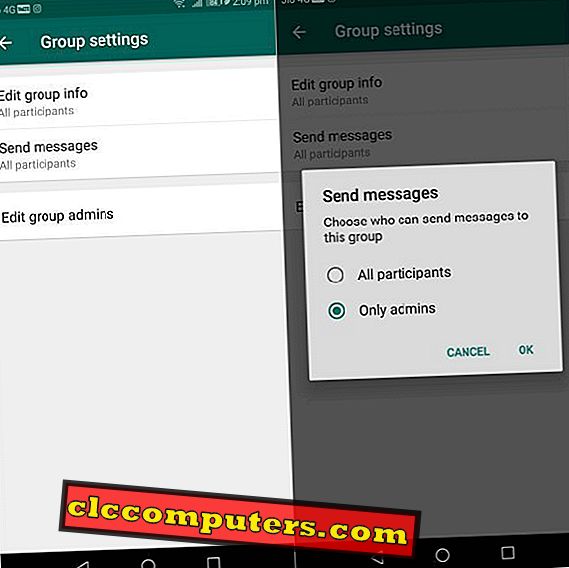
- Khi bạn đã giới hạn nhóm WhatsApp của mình, các thành viên sẽ không thể gửi tin nhắn đến nhóm. Và nếu họ mở nhóm, họ sẽ thấy rằng chỉ quản trị viên mới có thể nhắn tin trong nhóm. WhatsApp sẽ hiển thị thông báo sau cho các thành viên. Trong ảnh chụp màn hình bên dưới, bạn có thể thấy POV của quản trị viên ở bên trái và POV của thành viên ở bên phải.
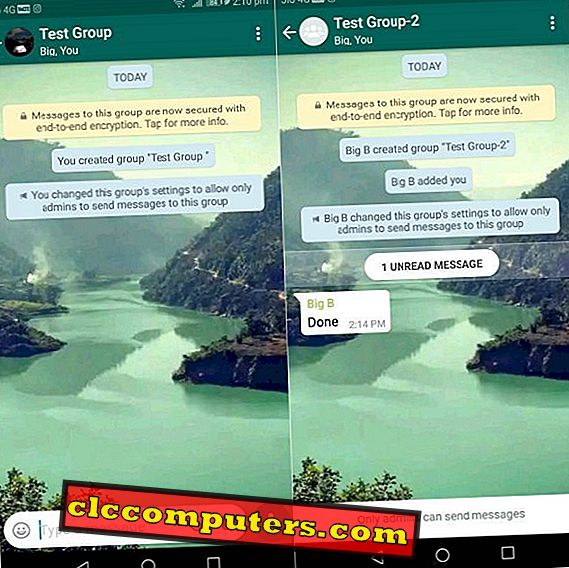
Trước đó tính năng này chỉ dành cho những người đã đăng ký chương trình WhatsApp Beta. Nhưng tại thời điểm viết bài viết này, WhatsApp cuối cùng đã đẩy tính năng này lên bản dựng ổn định hiện tại có sẵn trên các cửa hàng ứng dụng tương ứng. Điều này có nghĩa là những người đang mong muốn sử dụng tính năng này có thể dễ dàng sử dụng nó ngay bây giờ. Điều đó đang được nói, bạn cần phải cập nhật lên phiên bản WhatsApp mới nhất từ các cửa hàng ứng dụng tương ứng của bạn.
Chà, đó là cách chúng tôi giới thiệu về cách hạn chế các thành viên nhóm khỏi nhắn tin trong WhatsApp. Chúng tôi hy vọng hướng dẫn này cho phép bạn đặt giới hạn cho nhóm WhatsApp của mình. Nếu bạn có bất kỳ câu hỏi nào liên quan đến thủ tục này, bạn có thể đăng chúng trong phần bình luận xuống bên dưới.